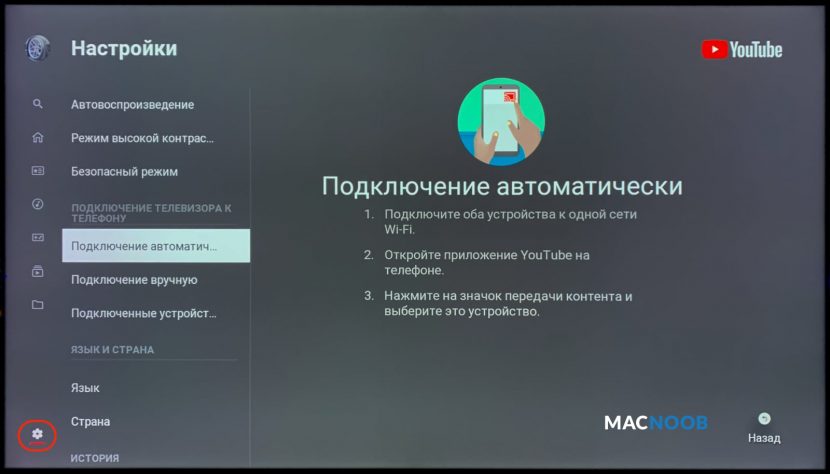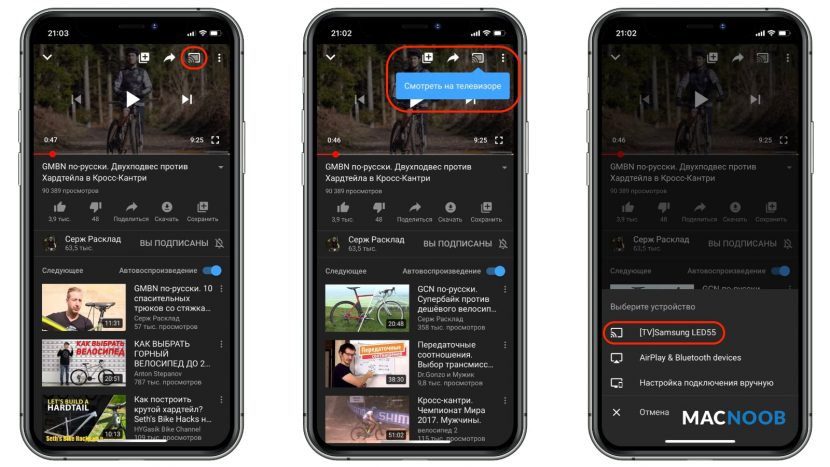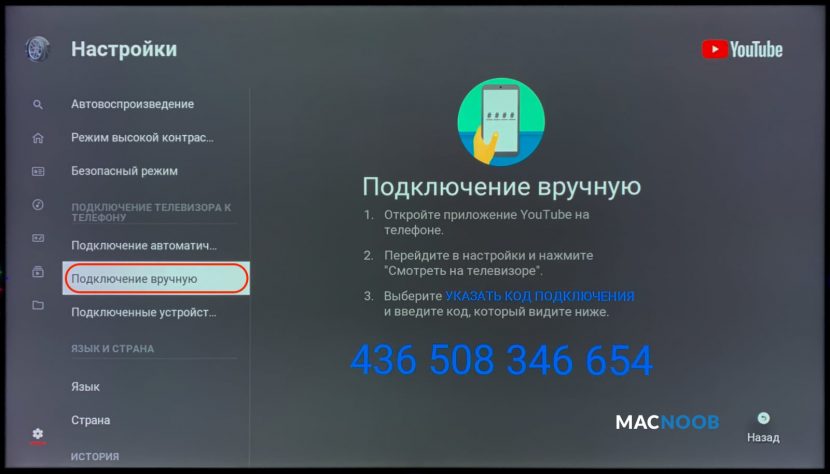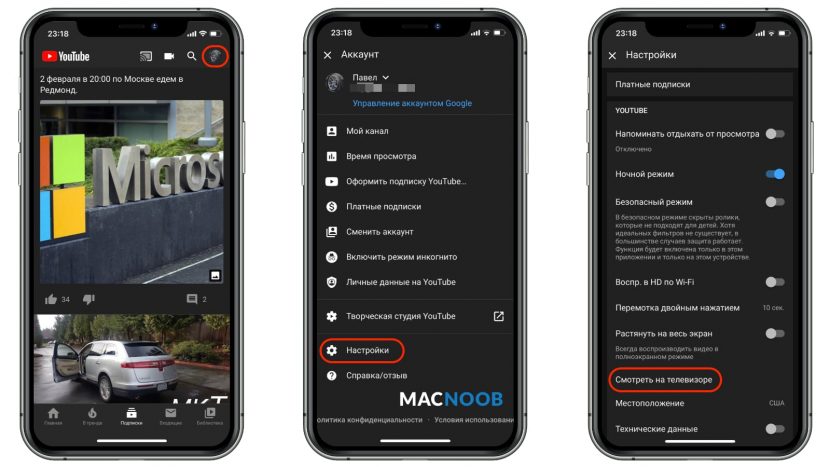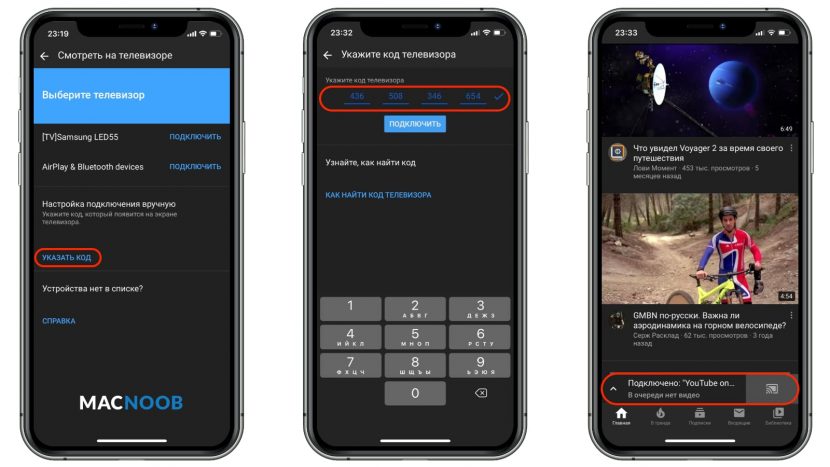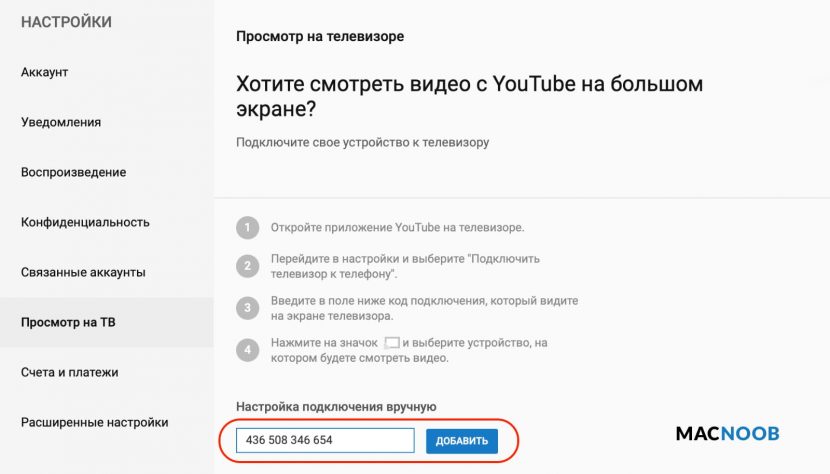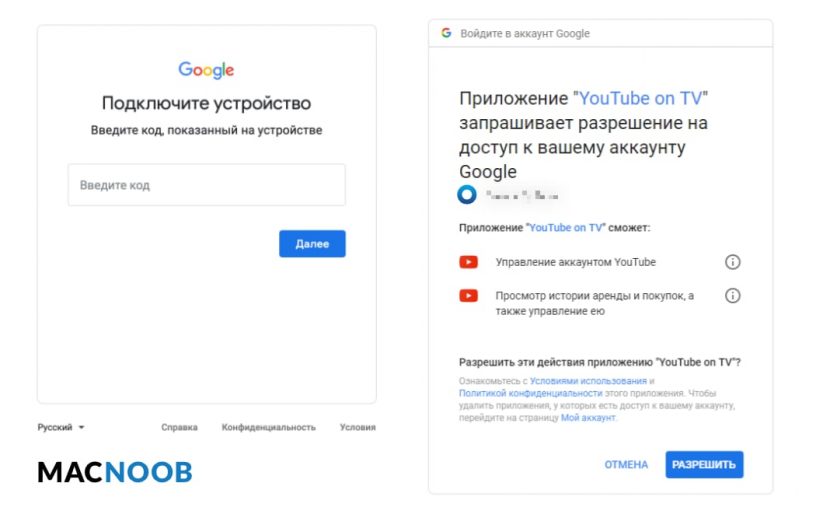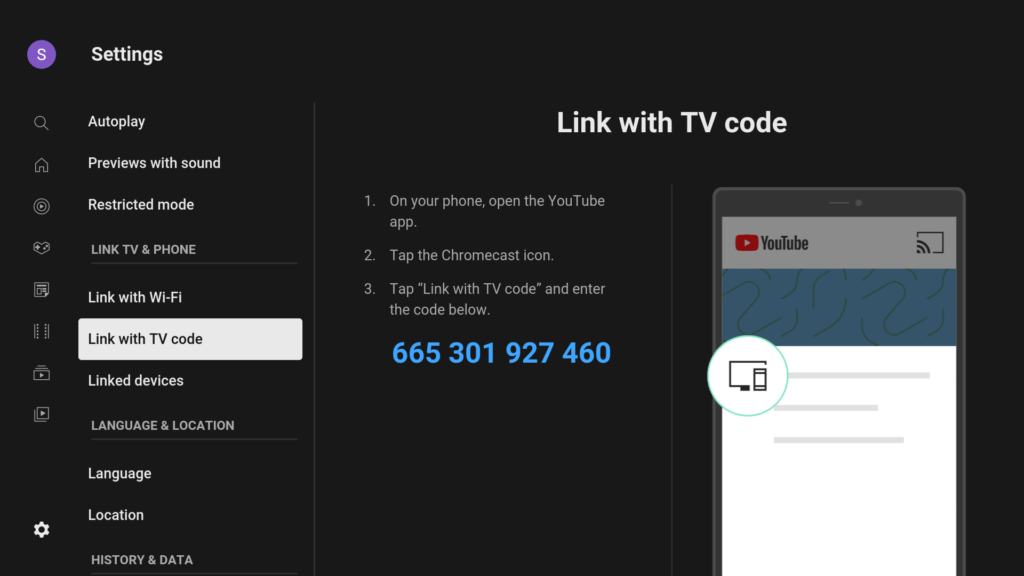Инструкция как смотреть Ютуб на телевизоре через телефон Android или iOS используя официальное бесплатное приложение сервиса с функцией трансляции контента.
Отдельно расскажу, как транслировать изображение на ТВ с компьютера Mac или Windows, и как через сервис youtube.com/activate ввести код, чтобы вручную подключиться к аккаунту Google.
В качестве примера будем подключать iPhone к Samsung Smart TV. Для устройств других производителей процесс подключения аналогичен, различия только в элементах интерфейса.
Содержание
- Установка приложения YouTube
- Подключение устройств
- Как узнать код телевизора
- Как ввести код с телефона
- Ввод кода на компьютере
- Ввод кода на youtube.com/activate
Подключение Ютуб к телевизору начинается с установки приложения YouTube. Оно также позволяет транслировать видео с мобильного устройства на ТВ. Через браузер и сайт youtube.com трансляция видео работает только на Mac и компьютерах с Windows.
Приложение Ютуб для смарт ТВ бесплатно. Его нужно скачать и установить в TV и телефон (планшет), с которого будете транслировать видео на большой экран. Если у вас оно уже установлено, переходите ко второй части статьи про сопряжение устройств.
Установить Ютуб на телевизор Samsung, LG, Sony или Philips очень просто. Достаточно, чтобы ТВ поддерживал технологию умного телевидения Smart TV.
Устройство с технологией Смарт ТВ по сути является компьютером в форм-факторе телевизора. Он может показывать ТВ-программы, также на него ставятся программы из магазина производителя.
Если вы хотите установить Ютуб на телевизор без поддержки Смарт ТВ, можно использовать сетевой медиаплеер Chromecast (инструкция по настройке и подключению). Chromecast работает со всеми ТВ с установленным приложением YouTube.
Приложение YouTube скорее всего уже установлено. Если это не так, нужно включить ТВ, подсоединить его к интернету и открыть магазин приложений. У каждого производителя он свой:
- У Самсунг — Samsung Apps.
- LG — Smart World.
- Сони — Sony Select.
- Филипс — App Gallery.
В магазине найдите бесплатное официальное приложение YouTube и установите его.
Приложение YouTube позволяет не только смотреть ролики, но и транслировать на TV видео с телефона или планшета. Возможность доступна на iPhone, iPod, iPad, любом устройстве Андроид, компьютерах c macOS и Windows.
После этого установите YouTube на телефон. Скачать его можно в магазине приложений:
- App Store для iPhone, iPod и iPad.
- Google Play для устройств Android.
Ссылки ведут на страницу в соответствующем магазине. Проходите по ним и устанавливайте.
Аналогично можно установить приложения для игровых консолей Xbox One и Sony PlayStation, чтобы транслировать с приставки видео на ТВ.
После установки войдите в свой аккаунт на каждом устройстве.
Подключение устройств
Чтобы смотреть Ютуб с телефона на телевизоре нужно подключить устройства с установленным приложением друг к другу. Сопряжение можно сделать одним из двух способов:
- Автоматически — подключаете оба устройства к одной Wi-Fi сети и они автоматически находят друг друга.
- Вручную через ввод кода активации — используется в случае, когда автоматическое определение не срабатывает.
Автоматическое сопряжение работает только для мобильных устройств, если они подключены к одной сети Wi-Fi с телевизором.
На iPhone процесс выглядит так (для Андроид делается аналогично):
- Отройте приложение YouTube на смартфоне и выберите нужное видео.
- В правом верхнем углу расположен значок передачи контента. Когда телефон и телевизор увидят друг друга, появится синее всплывающее сообщение «Смотреть на телевизоре».
- Кликните по сообщению и внизу экрана выберите свой ТВ либо протокол AirPlay & Bluetooth devices.
После выбора большого экрана, видео начнёт воспроизводиться на большом экране. Владельцам гаджетов Apple доступна возможность трансляции видео по протоколу AirPlay.
Если оформлена платная подписка YouTube, можно сохранять видео в телефоне и смотреть их на TV без интернета офлайн.
Автоматическое подключения телефона к телевизору может не срабатывать по разным причинам. Часто случается ситуация, когда устройства находятся в одной Wi-Fi сети, но в упор не видят друг друга.
В этом случае пригодится ручной вариант с вводом кода активации. Во только ввести код с телевизора получается не у всех, поскольку порядок действий не интуитивен.
Ручное сопряжение выглядит так:
- На телевизоре получаем цифровой код.
- Вводим его на телефоне, планшете или компьютере.
Эти два шага не зависят от модели телевизора, телефона, планшета или компьютера.
Как узнать код телевизора
Расположение настроек зависит от модели телевизора и версии приложения, которое на нём установлено. Но суть всегда одинакова, разница будет лишь в элементах интерфейса.
Вот как узнать код телевизора для Ютуба:
- Откройте приложение YouTube на телевизоре.
- Пройдите в настройки, нажав шестерёнку.
- Выберите в меню «Подключение вручную». На экране будет показана комбинация из 12 цифр.
Если выключить телевизор, код изменится. При каждом запуске приложения генерируется новая комбинация цифр.
Осталось ввести этот код на устройстве, с которого планируется вывести видео-трансляцию YouTube.
Как ввести код с телефона
Что смотреть Ютуб на телевизоре через телефон откройте приложение YouTube и введите полученные выше цифры.
Для этого:
- Перейдите в свой аккаунт кликнув по его аватарке.
- Откройте меню «Настройки».
- Выберите «Смотреть на телевизоре».
Откроется окно, где можно ввести 12-значный цифровой код, которые выше мы получили выше.
Осталось нажать «Указать код» и ввести его.
Об успешном сопряжении со смартфоном мы узнаем их всплывающего уведомления внизу экрана.
Видео ниже пошагово объясняет, как получить код ТВ и ввести его в смартфон Android. Оно на английском языке, но с русскими субтитрами.
Ввод кода на компьютере
На компьютере Mac или Windows нужно перейти по ссылке на страничку создания пары https://youtube.com/pair и ввести код с телевизора.
После нажатия кнопки «Добавить» появится сообщение об успешном подключении телевизора к компьютеру.
Если вы видите ошибку «Неверный код подключения. Повторите попытку позже», заново получите код и повторно введите его в браузере. Обратите внимание, что всё это время TV и компьютер должны быть в одной сети Wi-Fi.
Это устаревший способ через активатор, который до сих пор используется многими для синхронизации аккаунта YouTube с ТВ.
Чтобы выполнить вход, нужно перейти по ссылке https://youtube.com/activate и ввести код с телевизора в 2 шага:
- Введите цифры, показанные на устройстве, и нажмите «Далее».
- Разрешите доступ к своему аккаунту Google.
После нажатия кнопки «Разрешить» вы увидите сообщение об успешном подключении. Теперь можно смотреть Ютуб на Смарт ТВ с телефона, планшета или компьютера и наслаждаться видео на большом, используя свой аккаунт Google.
Если у вас остались вопросы по настройке Ютуба на телевизоре LG, Sony, Samsung или Phillips, задавайте их в комментариях.
Подписывайтесь на наш Telegram, VK.
Перейдите на страницу http://youtube.com/verify и укажите свой номер телефона. После этого вы получите код подтверждения в формате SMS или телефонного звонка.
Как только вы подтвердите свой аккаунт, можно будет:
- Загружать ролики продолжительностью более 15 минут
- Добавлять к видео свои значки
- Проводить прямые трансляции
- Подавать апелляции на заявки Content ID
Если вы уже сформировали достаточную историю канала, после подтверждения аккаунта вы также получите доступ к продвинутым функциям.
Просьба подтвердить аккаунт может появиться во время регистрации.
Почему YouTube запрашивает номер моего телефона?
Такая мера помогает нам защищать пользователей и бороться с нарушениями и спамом.
Ваш телефон нужен нам, чтобы отправить код подтверждения и проверить, не связаны ли с номером другие каналы. С помощью одного номера телефона можно подтверждать не более двух каналов в год.
Примечание. Мы не продаем вашу личную информацию третьим лицам.
Что делать, если код подтверждения не пришел
Код должен прийти сразу. Если вы его не получили, запросите новый код. Однако это помогает не всегда. Если код так и не пришел, причин может быть несколько:
- Ваш оператор не поддерживает SMS от Google, или такие сообщения недоступны в вашей стране или регионе. Попробуйте запросить голосовой вызов или укажите другой номер телефона.
- С этим телефонным номером уже зарегистрировано максимально возможное число аккаунтов. Выберите другой номер. Если вы видите такое сообщение, укажите другой номер телефона. Напоминаем, что в целях безопасности с одним номером телефона нельзя связать больше двух аккаунтов за год.
- SMS задерживается. Такое иногда происходит, если вы находитесь в густонаселенной местности или инфраструктура оператора не налажена надлежащим образом. Подождите несколько минут. Если сообщение так и не пришло, запросите телефонный звонок.
Эта информация оказалась полезной?
Как можно улучшить эту статью?
Просмотров 2.1к.
YouTube com Activate — создано для вывода изображения с одного устройства на другое. Очень часто этой функцией пользуются все кто хочет посмотреть что либо на Телевизоре с помощью своего телефона. Но возникает вопрос, как ввести код для YouTube com Activate?
Содержание
- Как активировать функцию YouTube com Activate
- Вы можете связать устройства (Например телефон и телевизор) с помощью:
- Как ввести код YouTube com Activate на телефоне
- Как подключить Ютуб на телефоне к Телевизору — YouTube com Activate
- Примечания для использования YouTube com Activate
Как активировать функцию YouTube com Activate
Для начала у вас должен быть смартфон с заранее установленным ютубом, а также установленный Ютуб на телевизоре и Wi-Fi к которому эти устройства будут подключены. Только после этого у вас будет доступна функция YouTube com Activate.
Существует множество способов подключения устройств для просмотра YouTube на смарт-телевизоре. Подключив устройства к одной сети Wi-Fi, вы сможете управлять приложением YouTube с помощью любого андроид устройства, будь это андроид телефон, айфон, айпад, андроид планшет или компьютер. Вы сможете использовать многие функции YouTube со своего личного устройства, в том же числе:
- Загружайте видео на канал или сохраняйте
- Добавляйте или изменяйте видео в своей очереди
- Быстрая перемотка видео вперед или назад
- Участвуйте в живом чате
- Публикуйте и взаимодействуйте с комментариями
Вы можете связать устройства (Например телефон и телевизор) с помощью:
- Сопряжение
- Кастинг
- ТВ — код
Все эти способы запускают функцию YouTube com Activate, когда с помощью одного аккаунта на нескольких устройствах, вы можете транслировать видео.
Если для подключения вы не используете код телевизора или компьютер, убедитесь, что у вас загружено приложение YouTube. Трансляция с youtube.com в мобильном браузере в настоящее время не поддерживается.
Как ввести код YouTube com Activate на телефоне
Несмотря на то, что для разных моделей смарт-телевизоров интерфейс приложения YouTube может отличаться, в любом случае все делается в меню «Настройки». В приложении YouTube следует нажать на иконку в виде шестеренки и найти пункт «Подключение вручную», где отобразится двадцатизначный код.
Интерфейс Ютуба может отличаться в зависимости от модели вашего телевизора или версии установленного приложения YouTube. В любом случае, вам нужно найти иконку шестеренки, простыми словами, вам нужно найти «настройки«. Далее ищем пункт «Подключение вручную» далее вам будет доступен код активации YouTube com Activate.
Этот код вам нужно ввести на своём мобильном устройстве, с которого вы собираетесь транслировать видео на телевизор. Для этого повторите действия указанные на скриншотах ниже:
После нажатия на «Подключить вручную» вам нужно будет ввести код который отображен на вашем телевизоре. Чтобы было удобнее, мы оставим ниже видео, с подробной инструкцией.
Как подключить Ютуб на телефоне к Телевизору — YouTube com Activate
Как синхронизировать аккаунт YouTube телефона и телевизор Samsung UE49k5550AU
Примечания для использования YouTube com Activate
- Cast работает с любым телевизионным устройством, поддерживающим YouTube на телевизоре, а не только с Chromecast.
- Если вы являетесь подписчиком YouTube TV и хотите смотреть YouTube TV на своем телевизоре, посетите Справочный центр YouTube TV для получения дополнительной информации.
- Некоторые функции могут быть недоступны в контролируемых аккаунтах на YouTube.
Если вы вошли в профиль YouTube Kids в приложении YouTube на смарт-телевизоре, вы можете получить сообщение об ошибке при попытке транслировать видео. Если вы получили сообщение об ошибке, переключитесь на другой профиль. Смотрите YouTube на телевизоре и подключайте его к телефону или планшету. - Сопряжение позволяет расширить возможности просмотра YouTube на телевизоре на телефоне или планшете. Когда вы вошли в систему с той же учетной записью, он связывает ваш Smart TV с вашим телефоном или планшетом.
Смотрите также: Ютуб не работает? Вот что вы можете сделать
Миллионы людей используют известный видеохостинг Youtube. На сайте есть масса полезных обучающих записей, смешных роликов, обзоров и т.д. Но не все видео удобно смотреть на телефоне или ноутбуке. Лучшее решение – вывести картинку на экран телевизора с большой диагональю, а поможет в этом Youtube activate.
Содержание
- Что представляет собой Youtube com activate?
- Как ввести код с телевизора?
- Вводим код активации с телефона
- Youtube com activate для консолей
- Как пользоваться Youtube.com/activate
Ютуб – интересный ресурс, на котором можно найти забавные видеоролики, документальные фильмы, сериалы, мультфильмы и другой интересный контент. Однако при просмотре роликов с ноутбука или телефона ухудшается качество записи, взгляд упускает мелкие детали. Получить максимальное удовольствие от просмотра роликов поможет программа Youtube com activate.
Приложение создано специально для владельцев телевизоров с опцией Смарт ТВ и Wi-Fi. Пользователи, подключившие к своему любимцу смартфон или компьютер, смогут насладиться качественным звуком, чёткой картинкой и мельчайшими деталями видеозаписи.

Чтобы транслировать запись из интернета, в устройстве должен быть модуль Wi-Fi и функция Smart TV, Android TV, Apple TV или Google TV. Также для просмотра роликов можно использовать:
- Игровую приставку PS3, Wii U и Xbox 360 или One.
- Модели оборудованные Roku либо Chronecast.
- Проигрыватели Blu-ray и спутниковые приёмники, в которых есть утилита Ютуб.
Функция Smart TV, позволяющая подключить Ютуб activate – жирный плюс, расширяющий возможности «голубого экрана». Представьте, какую атмосферу во время вечеринки создадут смешные видео или клипы, запущенные на большом дисплее?
Как ввести код с телевизора?

Владелец телевизора с опцией Смарт-ТВ и Wi-Fi может просматривать видеоролики с Youtube, слушать музыку и даже наслаждаться различными играми. Но сначала необходимо подключить к устройству планшет, ПК либо смартфон. Пользователю следует посетить сайт www Youtube com activate и ввести код.
Для выполнения простой процедуры юзеру понадобиться телевизор, интернет, девайс (телефон, ПК, планшет) и несколько свободных минут. Так что нужно сделать?
- Найти в телевизоре иконку Youtube. Если программы нет, её необходимо загрузить. Скачать утилиту можно из магазина, который есть в устройствах Samsung, Sony, Bravia, Philips, Panasonic, LG, TCL и т.д.
- Открыть утилиту Ютуб и перейти в раздел «Войти». На экране появится специальный код и страница.
- Создать аккаунт гугл и войти в него. Подробная инструкция как это сделать — http://int-net-partner.ru/voprosy-novichkov/kak-sozdat-akkaunt-gugl-registraciya.html.
- Войти через компьютер в браузер и ввести ссылку www.Youtube.com/activate. После перехода откроется страница для ввода шифра.

- Ввести код, отображающийся на экране устройства.
- Кликнуть на клавишу «Принять».
После подтверждения появится сообщение об успешном выполнении авторизации. Теперь аккаунт Ютуба привязан к телевизору.

Если у пользователя нет аккаунта Ютуб, необходимо пройти регистрацию.
Существует ещё один способ, как через Youtube com activate ввести код с телевизора. Для этого необходимо:
- Запустить приложение видеохостинга на устройстве. Если приложение отсутствует, следует выполнить инсталляцию через маркет.
- Войти в раздел «Настройки».
- Кликнуть на вкладку «Связать устройство». После нажатия появится код.
- Через компьютер открыть официальный сайт хостинга и выполнить вход в аккаунт.
- Нажать на «Настройки Ютуба».
- Перейти во вкладу «Подключенные телевизоры».
- Ввести в разделе «Новый телевизор» пароль и кликнуть на «Добавить».

Компьютер запомнит устройство и откроет для него доступ к аккаунту.
Вводим код активации с телефона
Активировать программу можно не только при помощи ноутбука, но и через смартфон либо планшет. Для подключения подойдёт любой телефон, на который установлена утилита Youtube. Чтобы ввести код с телефона Самсунг, Apple, DEXP либо другого девайса следует:
- Запустить на телевизоре приложение Ютуб.
- Перейти в настройки утилиты.
- Зайти в раздел «Связать устройство». На экране появится пароль.
- Открыть программу на смартфоне или планшете. Инсталлировать утилиту можно через гугл маркет или AppStore.
- Найти раздел «Подключенные телевизоры» и кликнуть на «Добавить».
- Набрать пароль, и подтвердить действие.

Есть и более простой метод присоединения мобильного девайса к Умному ТВ. Человеку нужно:
- Войти в настройки телевизора.
- Найти опцию «Подключение экрана к мобильному устройству».
- С телефона зайти на страницу Youtube.com/pair.
- Набрать код, отображающийся на дисплее.
- Подтвердить операцию нажатием на кнопку «Далее».
Сразу после подключения Youtube com activate Smart юзер сможет смотреть кино, сериалы, клипы и смешные ролики, добавленные в свой плейлист.
Владельцы приставок, благодаря внутреннему софту, тоже могут подключиться к видеохостингу, и насладиться интересным контентом. Смотреть ролики можно на консолях PS3, 4 и модели Pro. Для установки конфигурации потребуется:

- Кликнуть на иконку программы.
- Перейти в раздел «Настройки и вход».
- Нажать на «Войти». На экране появится код.
- Открыть на компьютере браузер, и зайти на официальный ресурс. К youtube.com необходимо дописать /activate.
- Вписать в строку символы, которые отображаются на дисплее. Код обязательно нужно подтвердить.
Активация не вызовет трудностей, даже если устройство не поддерживает русский язык. Важно только правильно написать пароль.

Чтобы разобраться в приложении не требуется мастерство или подобный опыт. С подключением справится даже новичок, только что распаковавший телевизор. Сразу после ввода и подтверждения шифра пользователь сможет вывести на дисплей ролик либо запустить видеозапись из плейлиста. Ютуб activate – возможность разнообразить обычное телевиденье.
Чтобы воспроизвести запись со смартфона или ноутбука нужно:
- Открыть сайт или приложение.
- Выбрать ролик.
- Кликнуть на «Добавить в очередь для ТВ».
- Нажать на «Воспроизвести».
- Выбрать устройство, на которое будет выводиться изображения. Для выбора нужно нажать на кнопку, расположенную в правом нижнем углу.
Чтобы запустить видео, все устройства должны быть подключены к одной сети.
Youtube.com/activate: подробная инструкция по управлению видеороликами с youtube с мобильного устройства ios или android даже без пульта.
Кому бы хотелось прямо из приложения на своём мобильном устройстве транслировать и управлять роликами youtube на вашем телевизоре Smart-TV? Да абсолютно всем!
Перейдём сразу к руководству:
Здесь всё просто — ваш телевизор должен быть с функцией Smart-TV или быть на операционной системе андроид.
Содержание:
Youtube на телевизоре Smart TV
— Сопряжение
— Способы получения activate код в приложении YouTube на телевизоре
— Куда ввести код YouTube на телефоне
Youtube на телевизоре Android
Youtube com activate
YouTube activate код
Youtube на телевизоре Smart TV
Если Ваш телевизор бюджетный (чаще всего китайских или от непонятных производителей TLC, Huyndai, LG, Xiaomi, Philips, реже — Samsung), то он будет обладать функцией Smart TV. Чаще всего, приложение ютуб уже предустановлено на смарт-тв или его можно бесплатно скачать через магазин приложений.
Поищите это приложение в своих телевизорах , вы легко найдете его в меню.
Теперь установите приложение Youtube на свой смартфон (если по каким-то причинам его у Вас еще нет). Сделать это можно:
- для смартфонов на ОС Android через приложение Play Market или NashStore
- для Apple IOS все также через приложение App Store.
Сопряжение
Для просмотра YouTube на Smart TV с телефона необходимо «подружить» устройства друг с другом. Удостоверьтесь, что оба гаджета имеют выход в интернет, обязательное условие — они должны использовать одну Wi-Fi сеть одного и того же роутера.
В этом случае соединение между ними может возникнуть автоматически и никакого кода не потребуется.
Пункт 1. Для этого войдите в приложение Youtube на телевизоре, внизу перейдите на иконку шестеренки (настройки) и выберите пункт «Подключение телевизора к телефону» -> «Подключение автоматически»
Пункт 2. Для этого на телефоне выберите ролик, который вы хотите посмотреть и нажмите на кнопку шаринга видеоконтента Chromecast как показано на скриншоте:
Пункт 3. Внизу вам откроется доступный список устройств, на который можно расшарить доступ. Как видно из скриншота ниже, наш заветный телевизор обнаружен!
Подключение к TV произойдет за считанные секунды и вы сможете насладиться роликом на вашем большом экране телевизора без кода.
Если вы оформили себе подписку Youtube Premium, вы еще к тому же, сможете смотреть скачанные ролики с youtube на своем телевизоре даже без интернета
Что делать если телевизор не хочет подключаться и видеть телефон автоматически?
Способы получения activate код в приложении YouTube на телевизоре
Пункт 1. В настройках Youtube на телевизоре выберите пункт «Подключиться вручную».
Еще этот пункт может называться Подключиться с помощью кода активации.
Пункт 2. Введите этот код на устройстве, с которого будете вести трансляцию на youtube с большим экраном.
Иногда Youtube на телевизоре сразу предлагает QR-код, вместе с 12-ти символьным кодом. Это самый удобный способ — можно просто навести камеру телефона и отсканировать этот код, получается быстрее, чем вводить вручную.
Куда ввести код YouTube на телефоне
- На смартфоне Apple или Android откройте приложение Youtube
- В приложении Youtube нажмите Chromecast значок
- В появившейся внизу всплывашке выберите пункт «Настройка подключения вручную«
На скриншоте ниже подробно всё показано:
Введите код в смартфон, как показано ниже:
Соединение успешно установится, появится всплывающее сообщение, а также значок трансляции станет заполненный черным цветом. Поздравляем, трансляция началась!
Youtube на телевизоре Android
Выше мы разобрали случай, если у Вас телевизор Smart TV. Что делать, если у Вас более современный и дорогостоящий телевизор на операционной системе Android? Чаще всего ОС Android ставят на телевизоры Sony, Panasonic, Haier и др. Принцип подключения абсолютно такой же. Приложение Youtube на телевизоре чаще всего предустановлено, но если вдруг его по каким-то причинам нет — единственный вариант — скачать его бесплатно через Google Play market на телевизоре.
Чтобы не повторяться, для телевизоров на базе Android мы приложим схему подключения смартфона Android к телевизору с помощью Activate:
Youtube com activate
Вернемся к поставленной цели — отобразить понравившееся видео с youtube на одном из ваших домашних устройств на телевизоре в предустановленном приложении YouTube. Ну что ж, начнем. Перечислим способы получить ютубовский код активации:
Для начала откройте приложение на телевизоре, перейдите в меню -> «Настройки». Среди пунктов меню выбираем «Подключение телевизора к телефону» нажав на который можно будет перейти в подменю «Подключиться автоматически» и «Подключиться вручную».
Когда вы выбераете автоматическое подключение, не забудьте на мобильном телефоне выбрать видеоролик и нажать кнопку для трансляции.
Есть и другие способы — но для этого Вы должны быть залогинены в телевизоре в своём google аккаунте, который связан с ютуб профилем. Сейчас покажем как войти:
- В меню приложения ищем иконку с человеком это будет кнопка «Войти» и нажимаем на неё.
- Выбираем вкладку «Войти на телевизоре» и вводим наш логин от Gmail-аккаунта и пароль
- Далее, как было показано выше выбираем пункт «Подключение телевизора к телефону» -> «Подключение автоматически», если мы в одной wi-fi сети или «Подключение вручную».
В этом случае нам как раз и будет сгенерирован 12-ти или 8-ми значный YouTube activate код

Если вы не помните логин/пароль или по каким-то причинам не хотите входить, вы можете выбрать пункт «Войти как гость» или просто «Гость«. Тогда вводить ничего не надо будет, можно будет сразу перейти к следующему шагу.
YouTube activate код
Также Вы можете воспользоваться данным кодом для входа в Apple TV, Youtube com activate для консолей. Любоое видео вы сможете посмотреть на своей любимой консоле PS3, PS4, PS5, Xbox 360, Xbox One, Nintendo Switch, Wii U.
Чтобы всё получилось проделайте следующие действия:
- Откройте программу youtube на консоле
- Также выберите пункт в настройках «подключение вручную»
- Вам сгенерируется код
- На своем смартфоне в youtube также нажмите на иконку Chromecast
- Выберите подключение вручную и введите код, который сгенерировался приложение на консоле
Как видите, ничего сложного в сопряжении Youtube с любым устройством нет. Мы постарались рассмотреть все возможные варианты и устройства. Пишите в комментариях, получилось ли у вас выполнить трансляцию ролика на телевизор, Apple TV или консоль и задавайте ваши вопросы!